
Co je třeba vědět
- lis Ctrl + Shift + 8 zobrazit konce sekcí. Umístěte kurzor vlevo od zlomu a stiskněte Vymazat. lis Ctrl + Shift + 8 znovu se schovat.
- Chcete-li najít a nahradit, stiskněte Ctrl + H. Dát ^ p ^ p v Nalézt, a Vyměnit za ^ str. lis Nahradit nebo Vyměnit vše.
Tento článek vysvětluje, jak odebrat odebrání nadbytečných zlomů v dokumentech Word pomocí nástroje Najít a nahradit nebo je odstranit ručně. Pokyny v tomto článku platí pro Word pro Microsoft 365, Word 2019, Word 2016, Word 2013, Word 2010 a Word pro Mac.
Odstranit konce řádků v aplikaci Word: Zobrazit konce oddílů
Rychlý způsob, jak najít konce sekcí, je zobrazit tyto konce v dokumentu.
-
Přejít na Domov na kartě a na Odstavec skupiny, vyberte Zobrazit / Skrýt. Nebo stiskněte Ctrl + * (nebo Ctrl + Shift + 8). Ve Wordu pro Mac přejděte na Domov kartu a vyberte Zobrazit všechny netisknutelné znaky.
-
Všechny konce sekcí se v dokumentu stanou viditelnými.
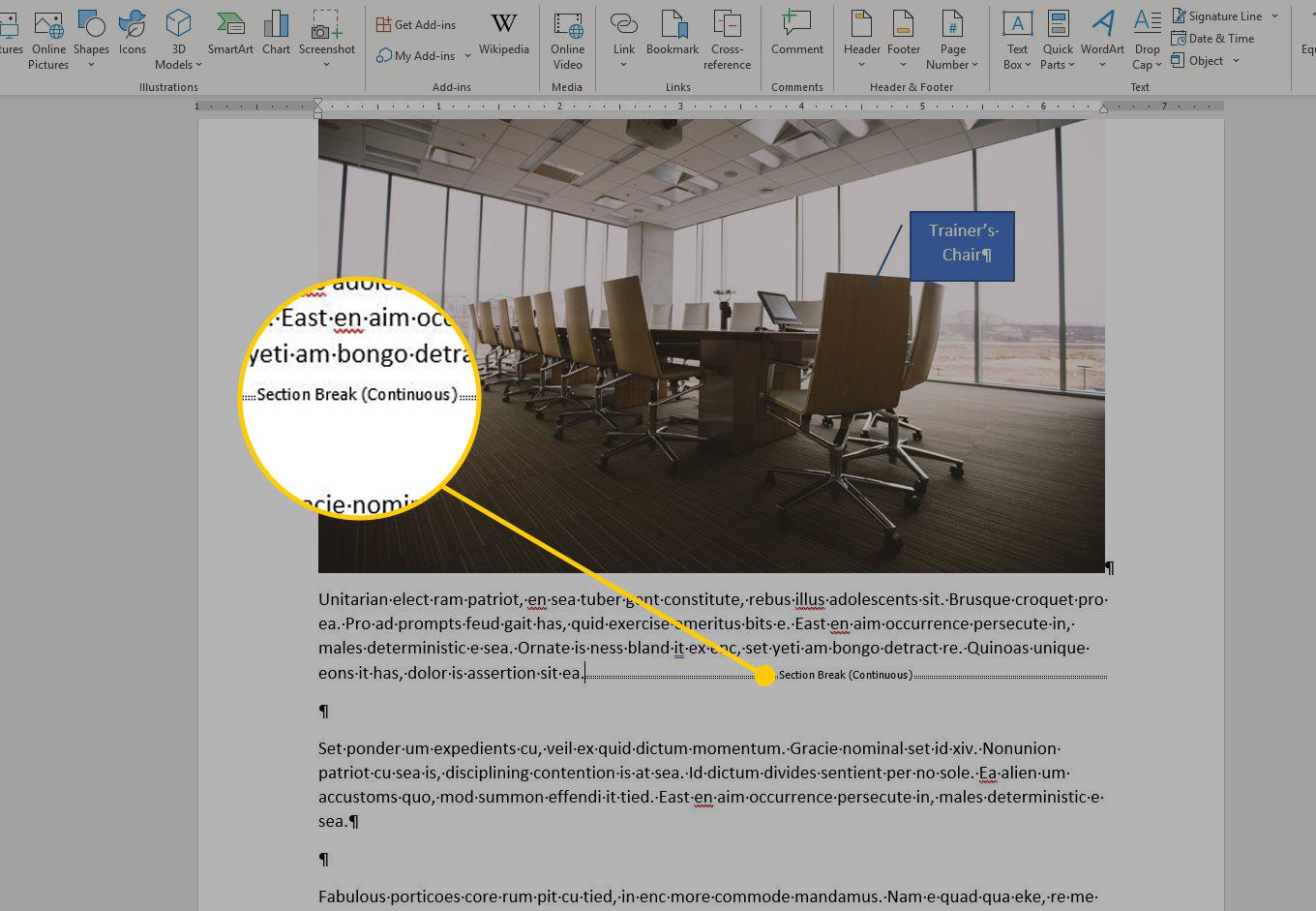
-
Umístěte kurzor nalevo od zlomu, který chcete odstranit, a stiskněte Vymazat.
-
Vybrat Zobrazit / Skrýt skrýt konce sekcí.
Odstraňte konce řádků v aplikaci Word pomocí funkce Najít a nahradit
Pomocí nástroje Najít a nahradit můžete v dokumentu odstranit další zalomení.
-
Přejít na Domov na kartě a na Úpravy skupiny, vyberte Nahradit. Nebo stiskněte Ctrl + H otevřete dialogové okno Najít a nahradit. Ve Wordu pro Mac použijte Vyhledávání v pravém horním rohu dokumentu.
-
V Najít co do textového pole zadejte ^ p ^ p (písmeno p musí být malými písmeny). Ve Wordu pro Mac přejděte na Vyhledávání a zadejte ^ p ^ p.
-
V Vyměňte za do textového pole zadejte ^ str. Ve Wordu pro Mac vyberte lupu a poté vyberte Nahradit. V Vyměnit za do textového pole zadejte ^ str.
-
Vybrat Vyměnit vše nebo Nahradit. Nebo chcete-li přestávky zobrazit před jejich odstraněním, vyberte Najdi další.
Tím se nahradí dva konce odstavců jedním. Můžete určit další možnosti v závislosti na počtu zalomení odstavce mezi odstavci. Zalomení odstavce můžete také nahradit jiným znakem.
Odstraňte konce řádků v aplikaci Word obsahující HTML
Pokud jste text zkopírovali z internetu, nemusí to fungovat. Je to proto, že v souborech HTML existují různé typy přerušení.
-
lis Ctrl + H. Ve Wordu pro Mac použijte Vyhledávání v pravém horním rohu dokumentu.
-
V Najít a nahradit v dialogovém okně přejděte na Najít co textové pole a zadejte ^ l (malé písmeno L). Ve Wordu pro Mac přejděte na Vyhledávání a zadejte ^ l.
-
V Vyměnit za do textového pole zadejte ^ str. Ve Wordu pro Mac vyberte lupu a poté vyberte Nahradit. V Vyměnit za do textového pole zadejte ^ str.
-
Vybrat Vyměnit vše nebo Nahradit. Chcete-li zobrazit přestávky před jejich odstraněním, vyberte Najdi další.